Jak połączyć wiele plików PDF za darmo
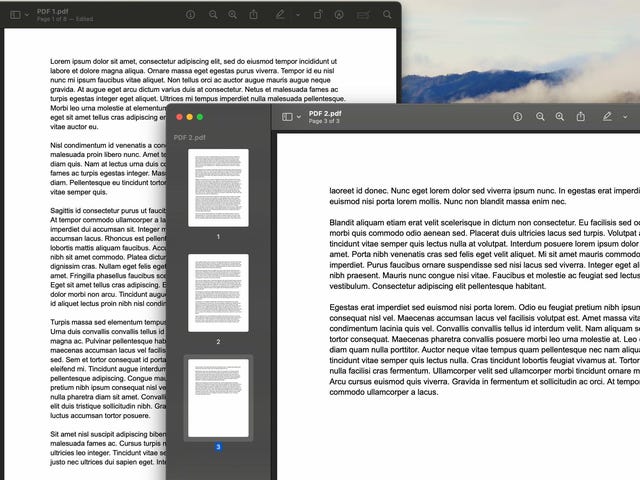
Łączenie wielu plików PDF może być naprawdę stresujące, głównie dlatego, że proces ten nie jest jasno opisany w programach, których prawdopodobnie używasz do przeglądania, a wiele aplikacji innych firm oferujących tę funkcję (takich jak Adobe Acrobat) jest płatnych. Jeśli jednak chcesz połączyć pliki PDF bez dodatkowych opłat, możesz to zrobić — wystarczy przejść przez kilka etapów, w zależności od typu używanego komputera.
Jak scalić pliki PDF w systemie Windows

Jeśli chcesz łączyć pliki PDF w systemie Windows, będziesz potrzebować do tego aplikacji innej firmy. Na szczęście istnieje kilka bezpłatnych opcji do pobrania, a także opcja online, z której możesz skorzystać (chociaż ma ona dzienny limit pobierania).
Jedną z lepszych opcji, jakie znalazłem, jest PDF Merger/Spliter z 3AM Studio. Proces jest naprawdę prosty: pobierz aplikację ze sklepu Microsoft Store, otwórz ją, a następnie przeciągnij pliki PDF, które chcesz połączyć, do okna aplikacji. Stamtąd wybierz przycisk Scal , a aplikacja zajmie się resztą. (Możesz go także używać do dzielenia plików PDF, co jest przydatną dodatkową funkcją, gdy chcesz usprawnić dokument.)
Podoba mi się ta opcja, ponieważ robi wszystko na Twoim urządzeniu, więc nie musisz przesyłać informacji na stronę internetową lub na serwer zewnętrzny – to plus w przypadku plików PDF zawierających poufne informacje. Jest to również naprawdę proste i nie wymaga dużego wysiłku, aby wykonać zadanie.
Jeśli nie chcesz niczego pobierać, możesz wypróbować witrynę taką jak Smallpdf , która umożliwia scalanie, kompresowanie i konwertowanie plików PDF. Witryna oferuje opcje bezpłatne i płatne , ale jeśli często musisz łączyć pliki, darmowa wersja zawiera dużą liczbę ograniczeń, w tym dzienny limit dokumentów. Jest to lepsze rozwiązanie, jeśli masz tylko okazjonalną potrzebę.
Jak łączyć pliki PDF na komputerze Mac
Jeśli łączysz wiele plików PDF na komputerze Mac, wszystko jest nieco bardziej skomplikowane niż na komputerze PC, ale przynajmniej nie będziesz musiał pobierać żadnego dodatkowego oprogramowania, aby to zrobić. Firma Apple faktycznie umożliwiła połączenie dwóch plików PDF za pomocą aplikacji Podgląd.
Najpierw otwórz plik PDF w podglądzie. Następnie wybierz polecenie Widok > Miniatury i kliknij miejsce, w którym chcesz wstawić drugi dokument. Stamtąd wybierz Edycja > Wstaw > Strona z pliku , a następnie wybierz plik PDF, który chcesz scalić z pierwszym. Kliknij Otwórz , a otworzy się wybrany plik PDF. Na koniec wyeksportuj plik jako plik PDF, aby utworzyć jeden połączony dokument.
Możesz także połączyć części pliku PDF z innym, stosując podobną metodę: Otwórz pliki PDF, które chcesz połączyć, w podglądzie. Najpierw otwórz plik PDF, z którego chcesz pobrać strony . Wybierz polecenie Widok > Miniatury , następnie naciśnij i przytrzymaj klawisz Command i wybierz miniatury stron, które chcesz dodać do innego pliku PDF. Przeciągnij miniatury na pasek boczny pliku PDF, z którym chcesz je połączyć, i puść je w miejscu, w którym mają się pojawić. Następnie zapisz plik i wyeksportuj go jako świeży, w pełni scalony plik PDF.















































